Se você já tentou ensinar alguém a distância sem ver a tela do computador,
certamente sabe como essa tarefa pode ser complicada. Sem uma
referência, fica difícil imaginar o que exatamente a pessoa do outro
lado da linha está vendo.
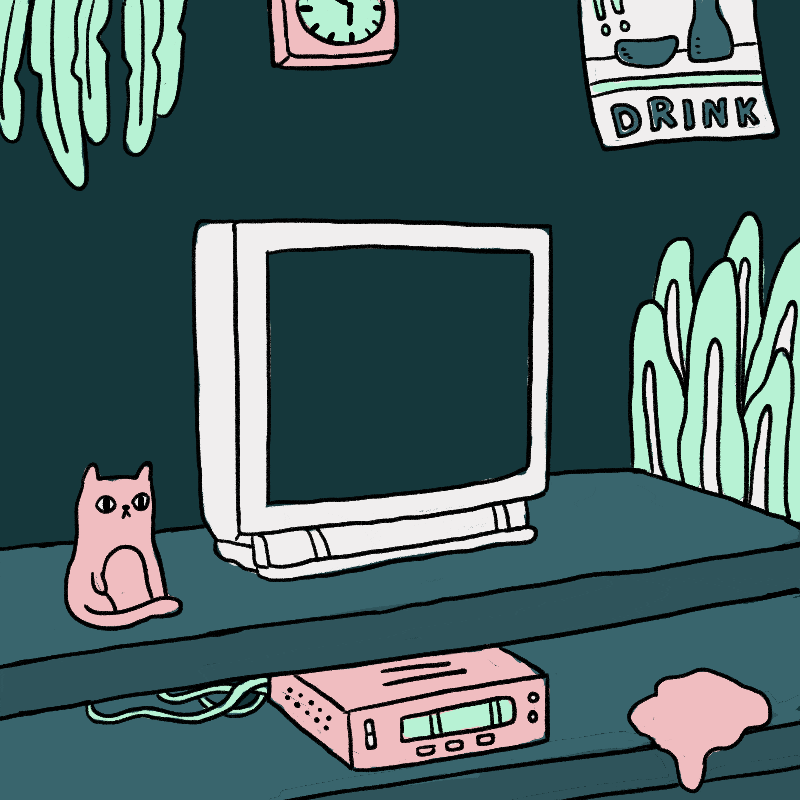
Para isso, o recurso de compartilhamento de tela é a solução. Com um simples clique você compartilha a visualização da sua tela com outros usuários e torna tudo mais simples. Porém, será que existe um meio de como compartilhar a tela online sem instalar nada? A boa notícia é que sim, é possível fazer isso.

Entre os diversos serviços que estão disponíveis, listamos aqui alguns que podem resolver o seu problema.

O Free Conference Call é um aplicativo online de desktop remoto e compartilhamento de tela. Ele permite o simples compartilhamento de tela com apenas um clique. Além disso, a chamada pode incluir ainda áudio ou vídeo, como um serviço de videoconferência.
Outra possibilidade é a de assumir o controle do PC de outro usuário, se assim ele autorizar. Por meio do painel de controle você pode solicitar o acesso ao mouse e ao teclado e, literalmente, resolver problemas em outras máquinas sem precisar se levantar. Todos os recursos dessa plataforma são completamente gratuitos.
Conheça o serviço Free Conference Call
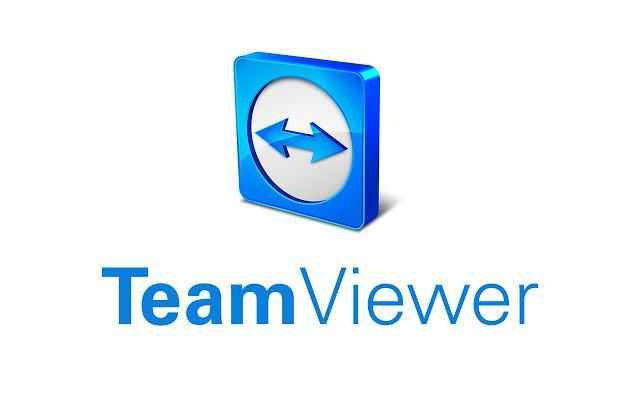
Caso você opte por um aplicativo que requeira instalação, não tem problema. Os apps de compartilhamento de desktop são simples de serem utilizados e não requerem muita capacidade de processamento. Uma das alternativas mais conhecidas do segmento é o Team Viewer.
Ele oferece uma grande variedade de recursos para reuniões online, incluindo compartilhamento de tela e acesso remoto a outros desktops. Para uso pessoal, as ferramentas do Team Viewer estão disponíveis gratuitamente. Porém, empresas que quiserem adicionar mais usuários à plataforma devem recorrer às versões premium do serviço.
Conheça o serviço Team Viewer

Outra ferramenta de acesso remoto bastante popular é o Join.Me. Completamente online, o serviço oferece apenas alguns dos seus recursos gratuitamente na versão básica, mas ela é suficiente para a maioria dos usuários. O compartilhamento de tela é um dos recursos que estão disponíveis.
Além da possibilidade de criar um link pessoal, para que outras pessoas interajam com você em uma sala, é possível ainda personalizar o plano de fundo durante as reuniões. A interface da plataforma é bastante intuitiva e mesmo usuários sem experiência nesse tipo de software conseguirão se virar com tranquilidade entre os recursos.
Conheça o serviço Join.Me

Muitos usuários não sabem, mas o próprio sistema operacional Windows conta com um recurso de compartilhamento de desktop. Trata-se do Windows Remote Desktop Connection, app completamente gratuito e que já vem embarcado na versão completa do Windows 10.
O passo a passo de utilização é um pouco menos intuitivo, mas ainda assim é possível conectar dois computadores remotos que estejam em uma mesma rede ou via internet. Da mesma maneira, é possível não apenas visualizar o conteúdo da tela como também dá para assumir o controle de outra máquina, desde que o usuário conceda permissão.
Conheça o serviço Windows Remote Desktop Connection

Fechando a nossa lista, outra sugestão de serviço para compartilhamento de tela é o Screenleap. Trata-se de uma ferramenta online e gratuita, mas com uso limitado a 1 hora por dia. Para compartilhar a sua tela, basta compartilhar uma URL ou um código de acesso.
A principal vantagem é que o compartilhamento pode ser feito simultaneamente com até 8 pessoas. Porém, se você quiser utilizar o serviço por mais de uma hora por dia, então terá que pagar uma assinatura mensal.
Conheça o serviço Screenleap
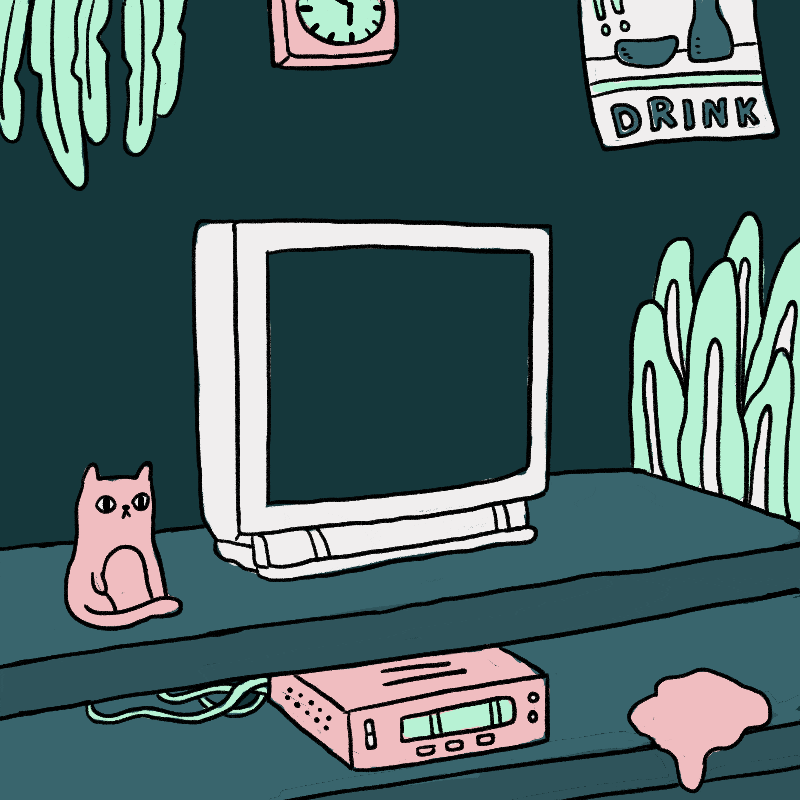
Para isso, o recurso de compartilhamento de tela é a solução. Com um simples clique você compartilha a visualização da sua tela com outros usuários e torna tudo mais simples. Porém, será que existe um meio de como compartilhar a tela online sem instalar nada? A boa notícia é que sim, é possível fazer isso.
Como compartilhar a tela online sem precisar instalar nada?

Entre os diversos serviços que estão disponíveis, listamos aqui alguns que podem resolver o seu problema.
1. Free Conference Call

O Free Conference Call é um aplicativo online de desktop remoto e compartilhamento de tela. Ele permite o simples compartilhamento de tela com apenas um clique. Além disso, a chamada pode incluir ainda áudio ou vídeo, como um serviço de videoconferência.
Outra possibilidade é a de assumir o controle do PC de outro usuário, se assim ele autorizar. Por meio do painel de controle você pode solicitar o acesso ao mouse e ao teclado e, literalmente, resolver problemas em outras máquinas sem precisar se levantar. Todos os recursos dessa plataforma são completamente gratuitos.
Conheça o serviço Free Conference Call
2. Team Viewer
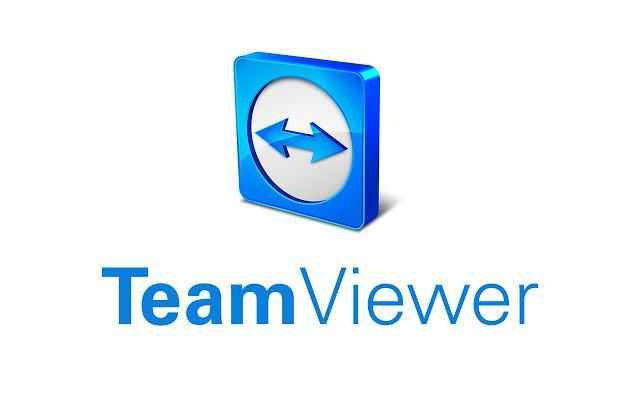
Caso você opte por um aplicativo que requeira instalação, não tem problema. Os apps de compartilhamento de desktop são simples de serem utilizados e não requerem muita capacidade de processamento. Uma das alternativas mais conhecidas do segmento é o Team Viewer.
Ele oferece uma grande variedade de recursos para reuniões online, incluindo compartilhamento de tela e acesso remoto a outros desktops. Para uso pessoal, as ferramentas do Team Viewer estão disponíveis gratuitamente. Porém, empresas que quiserem adicionar mais usuários à plataforma devem recorrer às versões premium do serviço.
Conheça o serviço Team Viewer
3. Join.Me

Outra ferramenta de acesso remoto bastante popular é o Join.Me. Completamente online, o serviço oferece apenas alguns dos seus recursos gratuitamente na versão básica, mas ela é suficiente para a maioria dos usuários. O compartilhamento de tela é um dos recursos que estão disponíveis.
Além da possibilidade de criar um link pessoal, para que outras pessoas interajam com você em uma sala, é possível ainda personalizar o plano de fundo durante as reuniões. A interface da plataforma é bastante intuitiva e mesmo usuários sem experiência nesse tipo de software conseguirão se virar com tranquilidade entre os recursos.
Conheça o serviço Join.Me
4. Windows Remote Desktop Connection

Muitos usuários não sabem, mas o próprio sistema operacional Windows conta com um recurso de compartilhamento de desktop. Trata-se do Windows Remote Desktop Connection, app completamente gratuito e que já vem embarcado na versão completa do Windows 10.
O passo a passo de utilização é um pouco menos intuitivo, mas ainda assim é possível conectar dois computadores remotos que estejam em uma mesma rede ou via internet. Da mesma maneira, é possível não apenas visualizar o conteúdo da tela como também dá para assumir o controle de outra máquina, desde que o usuário conceda permissão.
Conheça o serviço Windows Remote Desktop Connection
5. Screenleap

Fechando a nossa lista, outra sugestão de serviço para compartilhamento de tela é o Screenleap. Trata-se de uma ferramenta online e gratuita, mas com uso limitado a 1 hora por dia. Para compartilhar a sua tela, basta compartilhar uma URL ou um código de acesso.
A principal vantagem é que o compartilhamento pode ser feito simultaneamente com até 8 pessoas. Porém, se você quiser utilizar o serviço por mais de uma hora por dia, então terá que pagar uma assinatura mensal.
Conheça o serviço Screenleap
Comentários
Postar um comentário